Philips 8FF3WMI/00 Bedienungsanleitung
Stöbern Sie online oder laden Sie Bedienungsanleitung nach Digitale Fotorahmen Philips 8FF3WMI/00 herunter. Philips PhotoFrame 8FF3WMI/00 Manual de instrucciones Benutzerhandbuch
- Seite / 58
- Inhaltsverzeichnis
- LESEZEICHEN


- PhotoFrame 1
- Contenido 3
- 1 Importante 4
- Countries) 6
- 2 El Wireless 7
- Descripción general del 8
- 3 Introducción 10
- Confi guración de la conexión 11
- 4 Uso del 20
- Wireless Digital 20
- Carga de un canal RSS en el 22
- 5 Cómo sacar 25
- Creación de un álbum en el 28
- Edición de fotografías 29
- Copia de fotografías 30
- Rotación de fotografías 31
- Cambio de nombre 32
- Eliminación de fotografías 34
- 6 Información del 48
- 7 Preguntas más 50
- 8 Apéndice 51
- 9 Glosario 54
- All rights reserved 58
Inhaltsverzeichnis
Register your product and get support at8FF3WMIPhotoFrameES Manual del usuario 3
10Conexión de la alimentaciónNotaCuando coloque el PhotoFrame, asegúrese de que se pueda acceder con facilidad a la toma y el enchufe de alimentación.
11Para apagar el PhotoFrame, mantenga pulsado durante más de 2 segundos.Confi guración de la conexión inalámbricaPuede conectar de forma inalámbrica el
12ConsejoPuede confi gurar una conexión inalámbrica entre el PhotoFrame y el router a la vez. Si quiere confi gurar una conexión inalámbrica entre otro
13Seleccione la red a la que desea añadir el dispositivo seleccionado y, a continuación, haga clic en [Siguiente].5 Introduzca el PIN del PhotoFrame
143 Seleccione el SSID de la red y, a continuación, pulse OK para confi rmar.Si no se muestra el SSID de la red, seleccione [Other...] y, a continuac
15El PhotoFrame y el ordenador están conectados a la misma red.Cuenta con un servidor UPnP disponible, por ejemplo, Reproductor de Windows Media 11, i
167 Haga clic en [Aceptar] de nuevo.La carpeta de fotos seleccionada se agregará al Reproductor de Windows Media 11.8 Mediante el Reproductor de Win
176 Seleccione [Imágenes] en [Tiposde multimedia], elija [Todas las clasifi caciones] en [Clasifi cación parental]y, a continuación, haga clic en [Ac
183 Seleccione [Automatic (DHCP)] y, a continuación, pulse OK para confi rmar.Automáticamente, se selecciona una dirección IP para el PhotoFrame.4 Co
193 Pulse / / / para ajustar los números y OK para confi rmar.4 Comparta fotos del ordenador para verlas de forma inalámbrica. (consulte ‘Comparta f
20Cómo mostrar fotos de un dispositivo de almacenamientoPuede ver las fotos guardadas en uno de los dispositivos de almacenamiento siguientes:Compact
21compartida de una red domésticaPara ver fotos transferidas en una carpeta compartida de una red doméstica, asegúrese de que:El PhotoFrame y el PC/Ma
22arrastrándolas y soltándolas. También, puede usarla para descargar canales al PhotoFrame y mostrar fotos de Internet en el PhotoFrame. Para obtener
23Se cargará un canal RSS en el PhotoFrame. 5 En el PhotoFrame, se mostrarán las fotos del canal RSS que están en Internet. (consulte ‘Visualización d
24Se mostrarán las fotos del canal RSS.Durante la secuencia de diapositivas:Para hacer una pausa, pulse OK.Para reanudar la secuencia, pulse OK de n
25Uso del menú de confi guración rápidaPuede usar el menú de confi guración usada frecuentemente para ajustar la frecuencia de la secuencia de diapositi
264 Seleccione un álbum de destino en el dispositivo de almacenamiento PhotoFrame/ y, a continuación, pulse OKpara confi rmar.Si selecciona [Copy Alb
272 Seleccione un álbum y pulse para gestionarlo.3 Seleccione [Delete Album] y, a continuación, pulse OK para confi rmar.4 Seleccione [OK] y, a
284 Para introducir un nuevo nombre (hasta 24 caracteres), seleccione un número o una letra y, a continuación, pulse OK para confi rmar.Para alternar
29Edición de fotografíasNotaNo retire un dispositivo de almacenamiento mientras transfi era fotos del mismo o al mismo.Antes de cambiar el nombre/mover
3Selección de orientación automática 44 Activación/Desactivación del sonido de los botones 45Visualización del estado del sistema del PhotoFrame
306 Pulse para acceder a [Photo Options].ConsejoSi está activada la función de selección múltiple, puede editar varias fotografías al mismo tiempo.
313 Seleccione una fotografía y pulse para acceder a [Photo Options].4 Seleccione [Rotate] y, a continuación, pulse OK para confi rmar.5 Seleccio
325 Seleccione un efecto y pulse OK para confi rmar.6 Seleccione una fuente de fotografías y un álbum de destino para almacenar la fotografía editad
33Aparecerá un teclado.5 Para introducir un nuevo nombre (hasta 24 caracteres), seleccione un número o una letra y, a continuación, pulse OK para co
34Eliminación de fotografías1 En el menú principal, seleccione [PhotoFrame] > fuente de las fotografías y, a continuación, pulse OK para confi rma
35Ajustar brillo1 En el menú principal, seleccione [Settings]y pulse OK para confi rmar.2 Seleccione [Brightness] y, a continuación, pulse OK para c
365 Seleccione un formato collage y, a continuación, pulse OK para confi rmar.Para terminar la visualización de collage, seleccione [Settings] > [
37Selección de la frecuencia de la secuencia de diapositivas1 En el menú principal, seleccione [Settings]y pulse OK para confi rmar.2 Seleccione [Sl
382 Seleccione [Slideshow] y, a continuación, pulse OK para confi rmar.3 Seleccione [Sequence] y, a continuación, pulse OK para confi rmar.4 Seleccio
394 Seleccione un efecto de secuencia de diapositivas y, a continuación, pulse OKpara confi rmar.Visualización de calendario/reloj con la secuencia d
4sólo podrán llevarlas a cabo los centros de servicio y establecimientos de reparación ofi ciales de Philips. De lo contrario, cualquier garantía expre
40Ajuste de hora y fecha1 En el menú principal, seleccione [Settings]y pulse OK para confi rmar.2 Seleccione [Installation] y, a continuación, pulse
41Protección/Desprotección de contenidos en un dispositivo de almacenamientoPuede activar la función de eliminación en un dispositivo de almacenamient
422 Seleccione [Installation] y, a continuación, pulse OK para confi rmar.3 Seleccione [SmartPower Pro] y, a continuación, pulse OK para confi rmar.4
432 Seleccione [Installation] y, a continuación, pulse OK para confi rmar.3 Seleccione [SmartPower Pro] y, a continuación, pulse OK para confi rmar.4
44ConsejoCuando el nivel de luz ambiente alcance los valores establecidos para el encendido/apagado automático, y se mantenga así durante 15 segundos,
453 Seleccione [On] / [Off] y, a continuación, pulse OK para confi rmar.Visualización del estado del sistema del PhotoFramePuede encontrar la siguient
462 Seleccione [Installation] > [Default] y, a continuación, pulse OK para confi rmar.Aparece un mensaje de advertencia.3 Seleccione [OK] y, a co
472 Inserte la tarjeta SD en el PhotoFrame.[New Update] aparece resaltado en el menú principal.3 Cuando aparezca el mensaje de confi rmación, selecci
48AlimentaciónEntrada: CA, 100 - 240 V, 50/60 HzSalida: CC 9 V 2,0 AConsumo de energía: (Sistema encendido) 5,09 WModo de alimentación admitido: ali
49Aprobaciones de regulaciones: CE, GOST, SuizaOtras funciones: compatible con bloqueo KensingtonIdiomas de visualización en pantalla: inglés, español
5electrónicos de origen doméstico cuya vida útil ha terminado. Por otra parte, el Northeast Recycling Council (NERC) (una organización multiestatal si
50Sí, se pueden borrar fotos de dispositivos externos, como tarjetas de memoria.¿Puedo utilizar el PhotoFrame después de una desconexión automática de
514 Haga clic en [Ejecutar].5 Haga clic en [Validar] para confi rmar.6 Haga clic en [Acepto] para aceptar la licencia complementaria del Reproduc
529 En la ventana [Personalizar las opciones de la instalación], elija una o ambas opciones y, a continuación, haga clic en [Siguiente].10 Seleccion
53EspañolES
54personales (PC) y dispositivos móviles, desde cualquier parte.JJPEGFormato de imágenes fi jas digitales muy habitual. Sistema de compresión de datos
55(2,1 mm frente a 1,4 mm). Los lectores de tarjetas SD admiten ambos formatos. Hay disponibles tarjetas de hasta 4 GBTarjeta xDTarjeta para imágenes
56WWEP (privacidad equivalente por cable)Todas las redes 802.11b (Wi-Fi / inalámbricas) usan WEP como su protocolo de seguridad básico. WEP protege la
58
© 2008 Koninklijke Philips Electronics N.V.All rights reserved.
6North Europe Information (Nordic Countries)VARNING:FÖRSÄKRA DIG OM ATT HUVUDBRYTARE OCH UTTAG ÄR LÄTÅTKOMLIGA, NÄR DU STÄLLER DIN UTRUSTNING PÅPLATS.
7SoporteAdaptador de CA/CCCD-ROM (Manual del usuario digital, Philips PhotoFrame Manager y su manual del usuario)Cable USB••••2 El Wireless DigitalPho
8c / / / tecla de navegaciónSelecciona el elemento anterior/siguiente/de la derecha/izquierdaAjusta la hora y la fechaAjusta el nivel de brillo•••Guí
9ConsejoPara montar el PhotoFrame en la pared, utilice un tornillo de 7 *25 * 3 mm. Para que la instalación en la pared sea segura, gire el tornillo u
Weitere Dokumente für Digitale Fotorahmen Philips 8FF3WMI/00


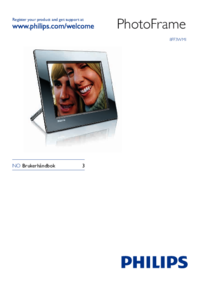













 (20 Seiten)
(20 Seiten) (51 Seiten)
(51 Seiten) (57 Seiten)
(57 Seiten) (10 Seiten)
(10 Seiten) (39 Seiten)
(39 Seiten) (41 Seiten)
(41 Seiten)







Kommentare zu diesen Handbüchern